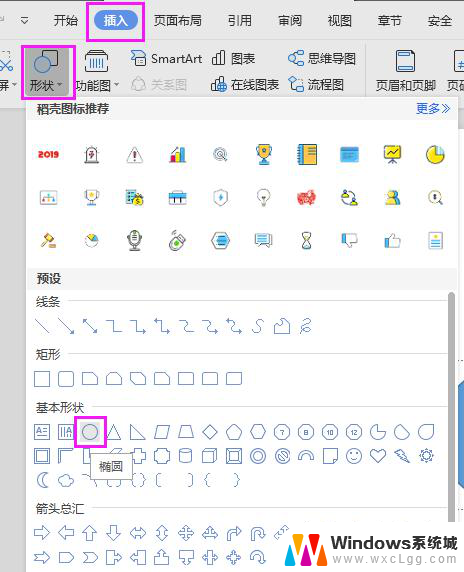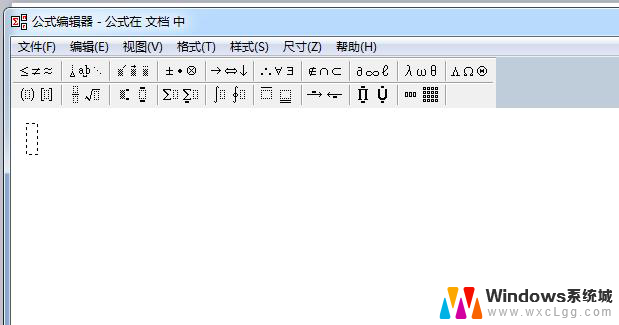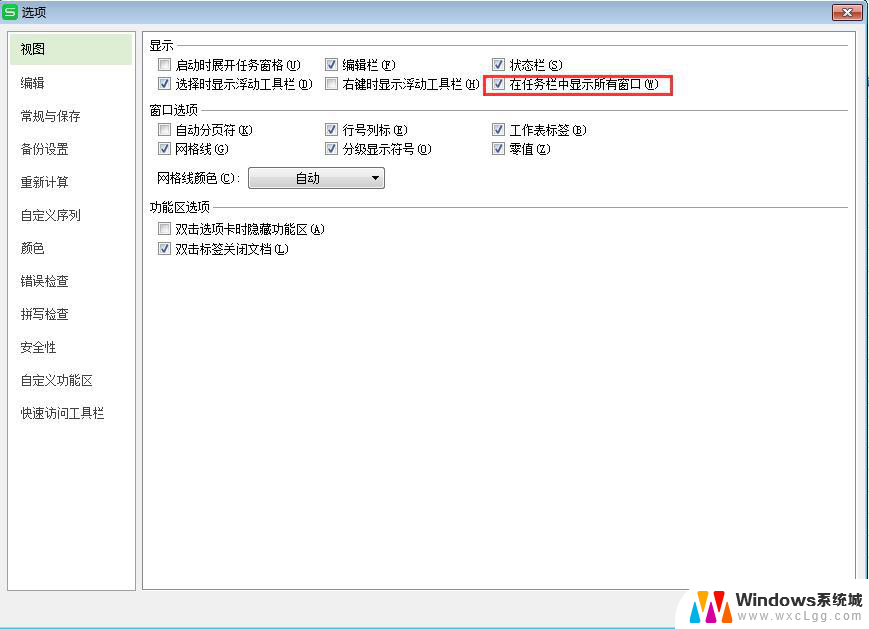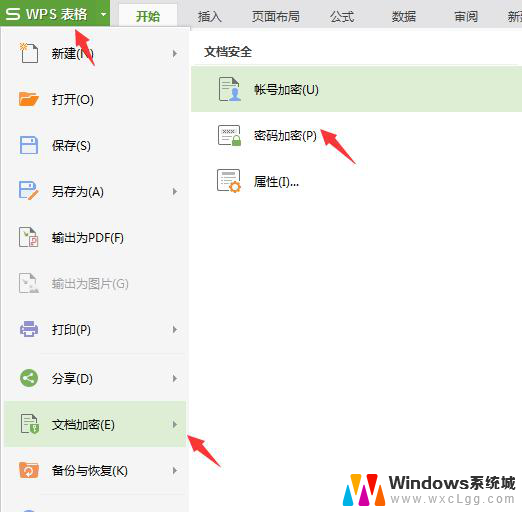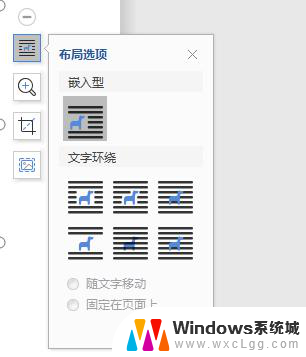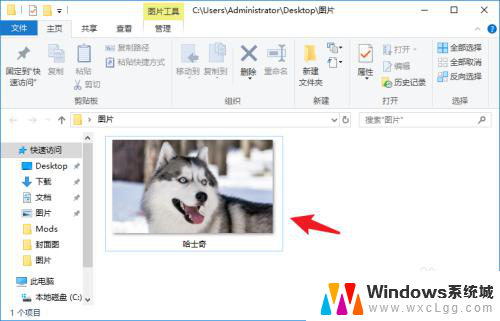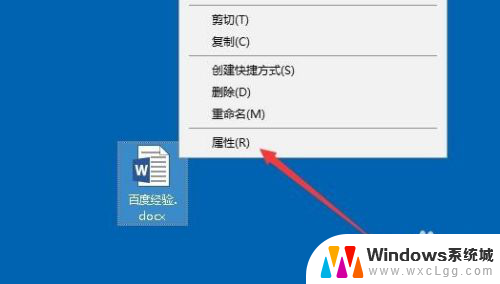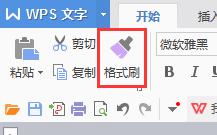wps文字中如何限制部分文字不能编辑 wps文字如何限制部分文字的编辑权限
更新时间:2024-01-28 12:43:02作者:jiang
wps文字是一款广泛使用的办公软件,其功能强大且易用,在文档编辑过程中,有时需要限制部分文字的编辑权限,以保证文档的完整性和准确性。如何在wps文字中实现这一功能呢?本文将介绍wps文字如何限制部分文字的编辑权限,以帮助大家更好地应对文档编辑中的实际问题。

您可以设置窗体域,在域里面的内容可以编辑,域以外的内容无法编辑哦~
点击插入-文本域
点击审阅-限制编辑-设置文档保护方式--在右侧勾选“填写窗体”-启动保护-输入密码即可
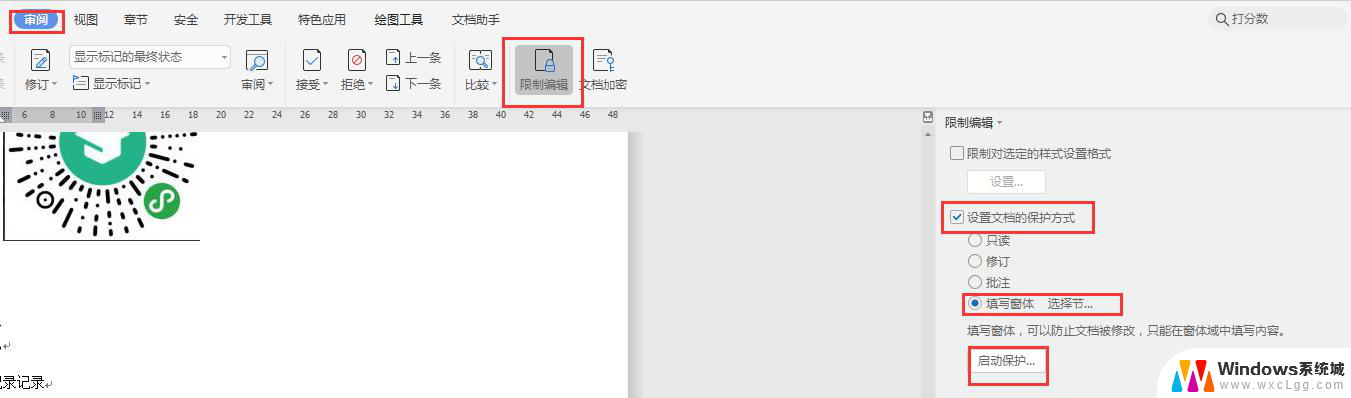
设置完成,这样只有在域里面的可以编辑,其他区域无法编辑的哦~
以上就是关于如何在wps文字中限制部分文字不能编辑的全部内容,如果你遇到了相同的情况,就可以按照小编的方法来解决了。